よくあるご質問
質問
TeleOffice Connectorを設定してTeleOfficeに接続したい。(FAQ No.02094)
対象環境
BP-40C26 / BP-40C36 / BP-41C26 / BP-41C36 / BP-50C45 / BP-50C55 / BP-50C65 / BP-51C45 / BP-51C55 / BP-51C65 / BP-60C26 / BP-60C31 / BP-60C36 / BP-61C26 / BP-61C31 / BP-61C36 / BP-70C26 / BP-70C45 / BP-70C55 / BP-70C65 / BP-70M45 / BP-70M55 / BP-70M65 / BP-70M75 / BP-70M90 / BP-71C26 / BP-71C36 / BP-71C45 / BP-71C55 / BP-71C65 / BP-71M45 / BP-71M55 / BP-71M65 / BP-C533WD / BP-C533WR
回答
複合機で「TeleOffice」を利用するには、複合機に「TeleOffice Connector」をインストールする必要があります。
詳しくは以下の操作方法をご覧ください。また、下記の手順はBP-70C65を例に記載しています。
※工場出荷値では「TeleOffice Connector」の機能ボタンは非表示になっています。
- ●機種によりアプリケーション通信キットのオプションを装備する必要があります。
詳しくは製品情報をご覧ください。 - ●初めてご利用になられる場合は、担当セールスにおたずねください。
操作ステップ
1. Application Portalを有効にします。詳しくは以下の参考情報を参照してください。すでに Application Portalが有効な場合は操作ステップ2から進めてください。
2. ホーム画面で[Application Portal]をタップします。
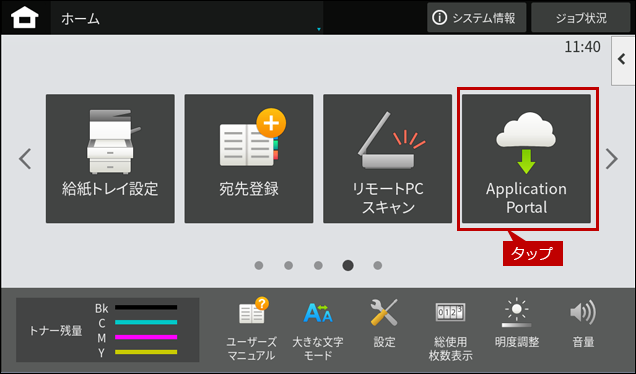
3. Application Portalのホームが画面が表示されますので、[TeleOffice Connector]をタップします。
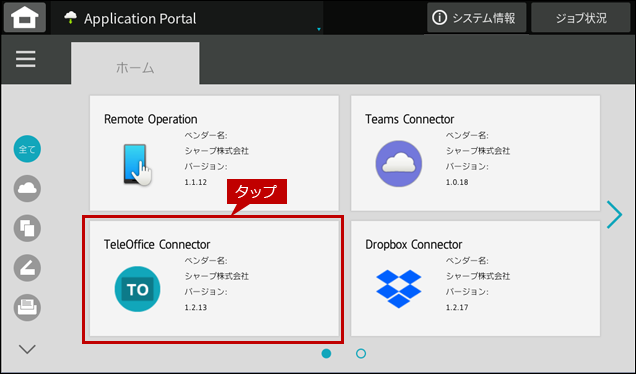
4. アプリケーション情報の画面が表示されますので[インストール]をタップします。
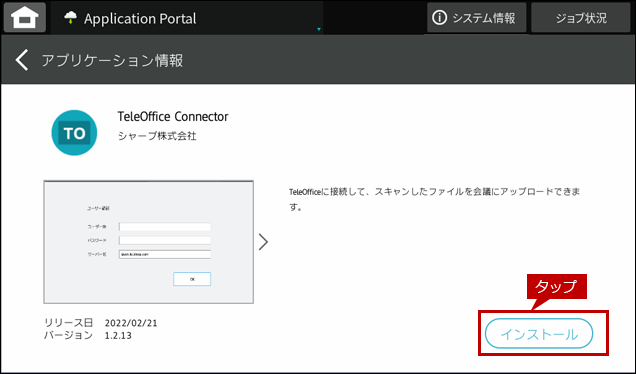
5. 「以下のアプリケーションをインストールします。TeleOffice Connector」のダイアログ画面が表示されますので[OK]をタップします。
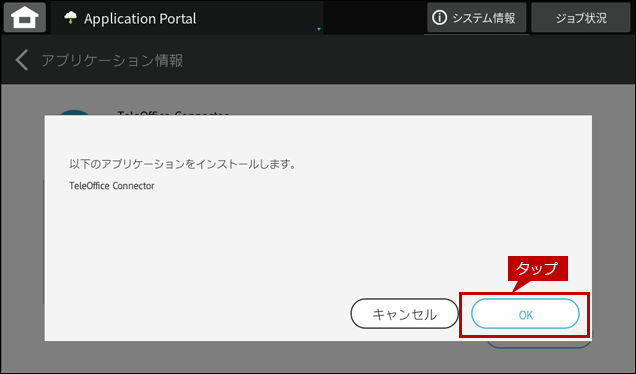
「インストールしています・・・」の画面が表示されます。
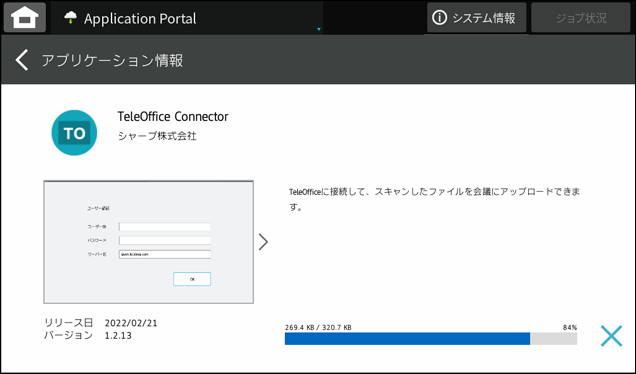
6. インストールが完了すると[インストール済]と表示されますので、[ < ]をタップして前のページへ戻ります。
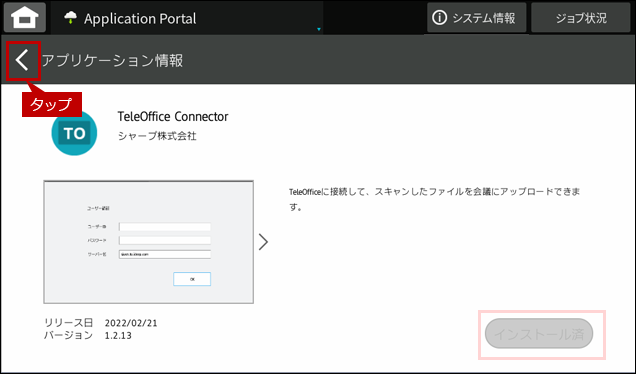
7. 前のページへ戻りましたら、[インストール済]タブをタップして「TeleOffice Connector」が表示されていることを確認します。
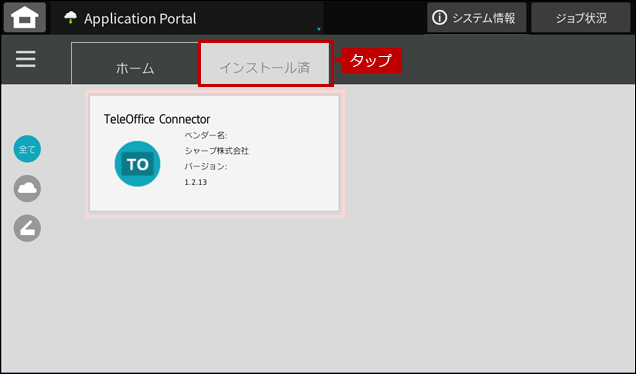
8. 最後にホーム画面で「TeleOffice Connector」のアイコンが追加されていることを確認します。
これで、「TeleOffice Connector」を利用して「TeleOffice」に接続できるようになりました。
TeleOfficeにスキャンしたデータをアップロードする方法については関連情報を参照してください。
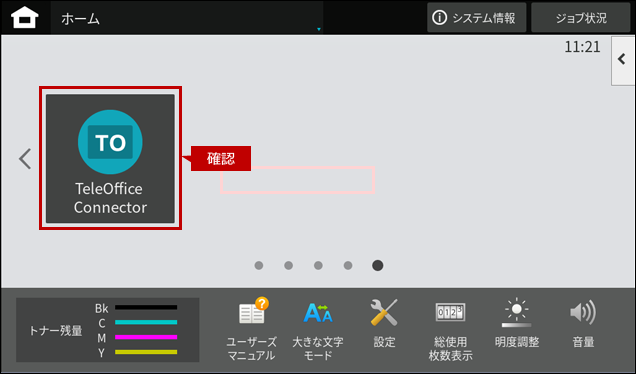
※[TeleOffice Connector]ボタンがトップページにない場合は、ホーム画面を右にスクロールします。
TeleOfficeの接続先を設定する
1. ホーム画面で[設定]をタップします。
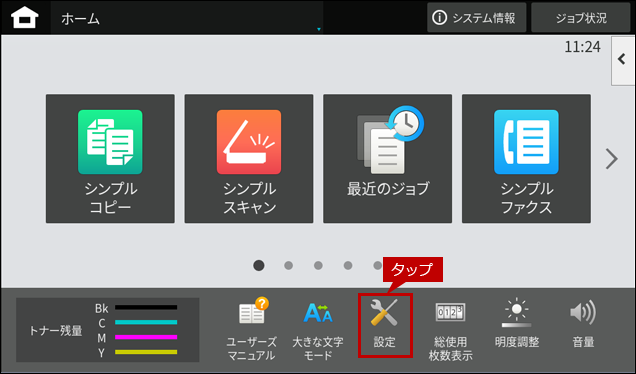
2. 「システム設定」画面が表示されますので、[Sharp OSA設定]をタップします。
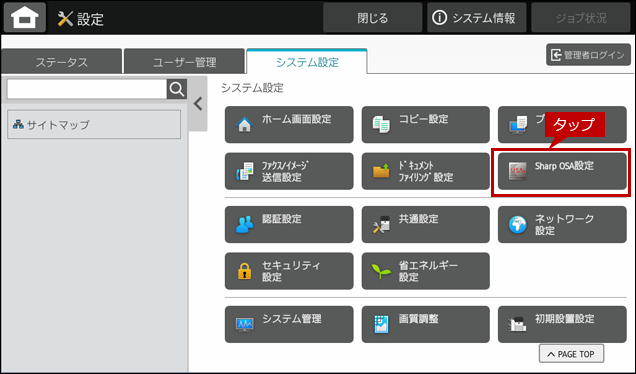
ログイン画面が表示されますので、管理者パスワードを入力しログインしてください。管理者ログインを実施するには、下記の参考情報を参照してください。
4. 組み込みアプリケーション設定の画面が表示されますので、[TeleOffice Connector]をタップします。
参考情報
3. 「SharpOSA」の画面が表示されますので、[組み込みアプリケーション設定]をタップします。
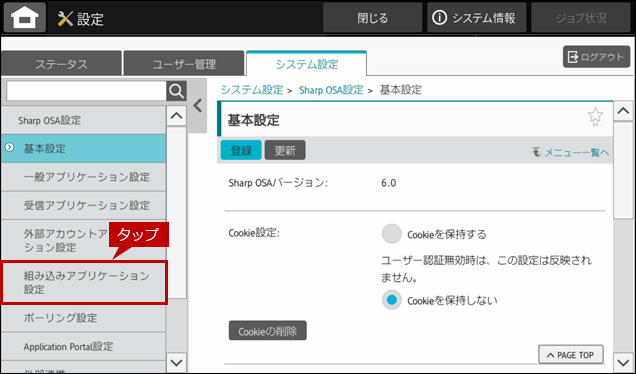
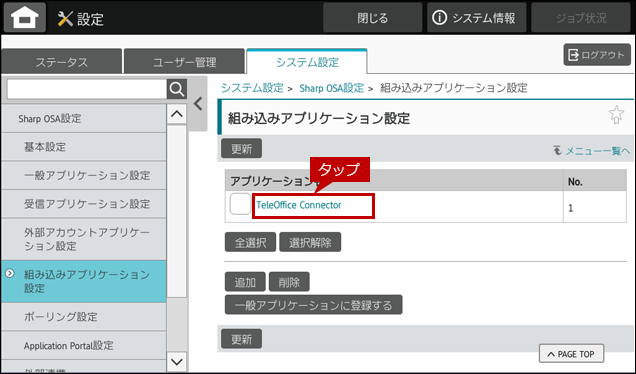
5. 組み込みアプリケーション情報の画面が表示されますので、[詳細設定]をタップします。
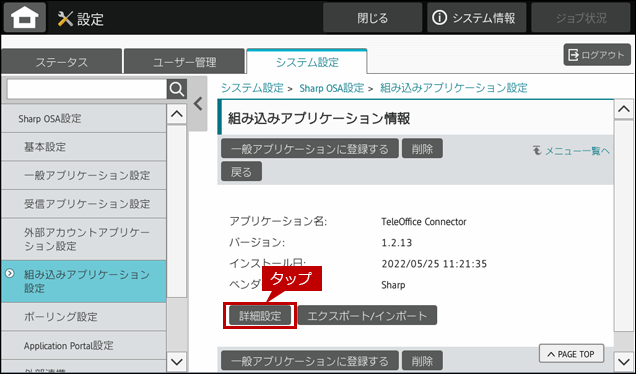
6. サーバー名に接続先を設定して、[登録]をタップします。
接続先の例)example.co.jp
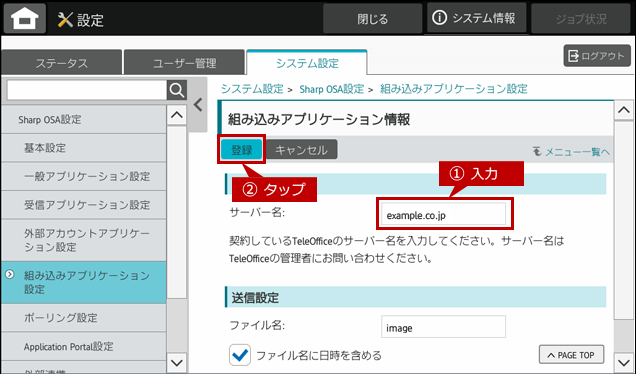
7. しばらくすると、「正常に処理されました。」と表示されます。
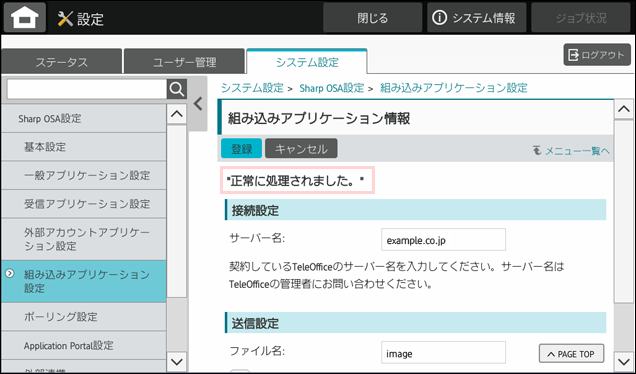
これで、TeleOfficeの接続先を設定することができました。
関連情報
TeleOffice内にスキャンデータをアップロードするには以下の参考情報を参照してください。
関連キーワード
クラウド / クラウドデータ / システム / システム設定 / TeleOffice / Tele / Office / テレオフィス / Connector / コネクター / オンラインストレージ / アップロード / ファイル / ファイル共有
各製品のよくあるご質問トップに戻る
BP-40C26 / BP-40C36 / BP-41C26 / BP-41C36 / BP-50C45 / BP-50C55 / BP-50C65 / BP-51C45 / BP-51C55 / BP-51C65 / BP-60C26 / BP-60C31 / BP-60C36 / BP-61C26 / BP-61C31 / BP-61C36 / BP-70C26 / BP-70C45 / BP-70C55 / BP-70C65 / BP-70M45 / BP-70M55 / BP-70M65 / BP-70M75 / BP-70M90 / BP-71C26 / BP-71C36 / BP-71C45 / BP-71C55 / BP-71C65 / BP-71M45 / BP-71M55 / BP-71M65 / BP-C533WD / BP-C533WR
更新日:2025年10月22日